国旅手游网提供好玩的手机游戏和手机必备软件下载,每天推荐精品安卓手游和最新应用软件app,并整理了热门游戏攻略、软件教程、资讯等内容。欢迎收藏
网友段情提问:wps怎样打印彩色的
由于现在技术发展,很多打印机都支持彩打了,所以我们在打印海报、简历等文件的时候,都会选择插入彩色文件,那么wps怎么打印彩色的图片呢。
1、首先,确保我们的页面有彩色图片。

2、接着点击左上角的“文件”
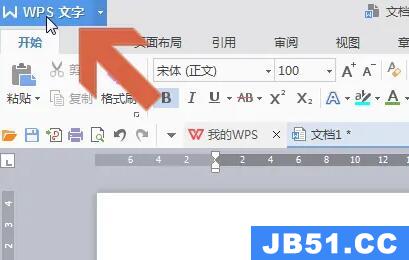
3、然后点开左边栏的“打印”
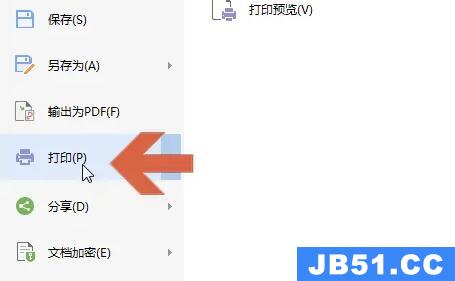
4、打开后,选择我们的打印机,并点击右边“属性”。
(必须支持彩色打印)
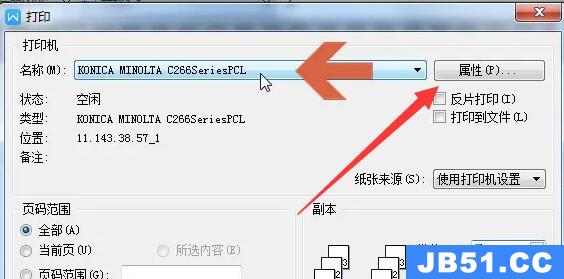
5、随后进入上方“图像品质”选项卡。
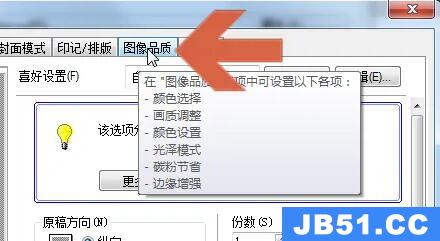
6、进入后将颜色选择改为“自动颜色”
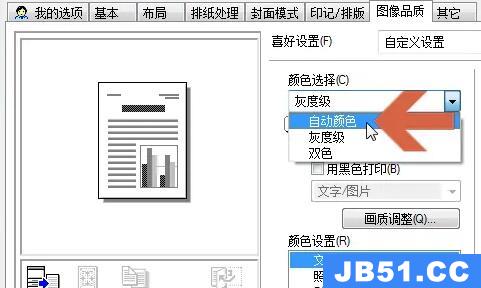
7、最后点击下面的“确定”就能打印彩色图片了。
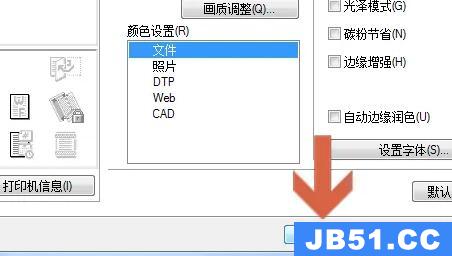
延伸阅读:wps取消打印区域设置方法
以上是国旅软件为你收集整理的wps打印彩色的图片教程全部内容。
如果觉得国旅软件网站内容还不错,欢迎将国旅软件推荐给好友。
关于《wps打印彩色的图片教程》相关问题的解答离惜小编就为大家介绍到这里了。如需了解其他软件使用问题,请持续关注国旅手游网软件教程栏目。
版权声明:本文内容由互联网用户自发贡献,该文观点仅代表作者本人。本站仅提供信息存储空间服务,不拥有所有权,不承担相关法律责任。如果发现本站有涉嫌抄袭侵权/违法违规的内容,欢迎发送邮件至【1047436850@qq.com】举报,并提供相关证据及涉嫌侵权链接,一经查实,本站将在14个工作日内删除涉嫌侵权内容。
本文标题:【wps打印彩色的教程[wps打印彩色的教程图解]】
本文链接:http://www.citshb.com/class177582.html
